פרסומת
OsmAnd הוא לא מקוון אפליקציית מפות וניווט 8 הטוב ביותר בחינם לאפליקציות ניווט GPS בחינם לאינטרנטזקוק להוראות בטלפון שלך אך אין לך חיבור לאינטרנט? אפליקציות GPS לא מקוונות אלה עבור אנדרואיד יעזרו לכם לנווט. קרא עוד שמוזנים עם נתונים באיכות גבוהה מ- OpenStreetMap (OSM). ראשי תיבות הם הוראות כיווני ניווט אוטומטיים של OSM. OSM, מקור המפות הלא מקוונות, היא מפת עולם של ויקי בחינם. הגרסה החינמית של OsmAnd כוללת 10 הורדות מפה, וזה מספיק אם אתה יוצא לטיול כביש של שבוע או שבועיים. הגרסה המלאה, OsmAnd +, מציע הורדות ללא הגבלה ועולה 8 $. עליך לשקול OsmA ואם אתה זקוק לאמין ניווט לא מקוון חולה מנתוני חיבור הנתונים של אפליקציית ה- GPS שלך? נסה 3 מפות לא מקוונות מעודכנות [Android]לא מזמן, כריס כיסה שלוש מאפליקציות ה- GPS הלא מקוונות הטובות ביותר הזמינות באנדרואיד. מאז, אפליקציות GPS רבות אחרות פרסמו או קיבלו עדכונים גדולים. האם המצטרפים החדשים האלה משווים לטובה את אלו שנבדקו על ידי ... קרא עוד , משהו גוגל מפות עדיין לא מציע (למרות שמאפשר לך לאפשר עד שש מפות זמינות במצב לא מקוון).
הורד מפות לשימוש לא מקוון
באופן כללי, ניתן להוריד את חומר המפה על ידי מדינה או - אם מדובר במדינה קטנה -. כדי להוריד מפות חדשות, עבור אל הגדרות ו ניהול נתונים, לאחר מכן לחץ כאן כדי להוריד או לעדכן נתונים לא מקוונים. לפני שתתחיל להוריד מפות, וודא שנשאר לך מספיק שטח אחסון במכשיר שלך. במידת הצורך, שנה את ספריית האחסון המוגדרת כברירת מחדל, אותה אני מסביר פסקה אחת בהמשך. כשתהיה מוכן, בחר עד 10 מפות בגרסה החינמית והתחל להוריד.
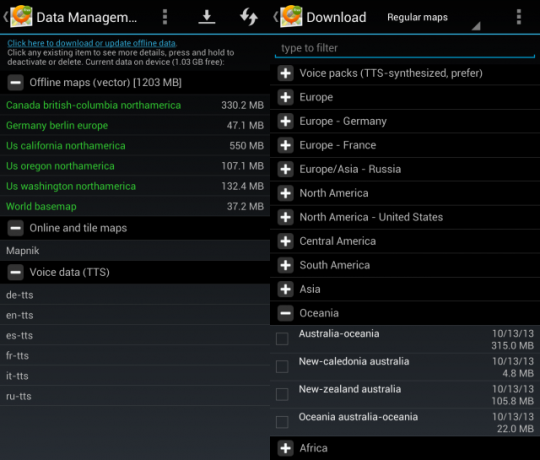
התאם אישית את הגדרות הניווט הבסיסיות
בזמן שאתה מוריד מפות, חזור אל היישומים הגדרות בתפריט ולחץ כללי. בחר את כיוון המפה והמסך שאתה הכי אוהב, שנה את שפת התצוגה, בחר את יחידת המידה המועדפת עליך (ברירת המחדל היא מערכת הערכים) ושנה את ספריית האחסון.
שים לב כי אינך יכול להעביר חומר מפה ממיקום אחסון אחד למשנהו בתוך האפליקציה. כמובן שתוכלו לשנות את מיקום האחסון ולהעביר ידנית מפות או לנהל מיקומי אחסון מרובים. כשאתה מעביר מפות, מחק את ind.cache קובץ במיקום האחסון המקורי והפעל מחדש את האפליקציה. זה יאלץ את OsmA להוסיף אינדקס מחדש של המפות שלך.

חזרה ל הגדרות תפריט, עבור אל ניווט להתאים אישית את הפרופילים שלך לניווט מבוסס רכב, אופניים או הולכי רגל. אתה יכול לבחור שירות ניווט מקוון או לא מקוון והתנהגויות שונות במפות. הקפד לבחור חבילת שפה כדי לאפשר הדרכה קולית.
חיפוש אחר מקומות שאפשר לנווט אליהם
חזור למסך הפתיחה ובחר לחפש. אתה יכול לבחור בין שישה מצבי חיפוש שונים: POI (נקודת עניין), כתובת, קואורדינטות, מועדפים, היסטוריה ותחבורה. כדי לנווט למיקום ספציפי, הקש על סמל הבית והיכנס לאזור, כלומר אחת המפות, העיר והרחוב שהורדת. לאחר שמצאת את היעד שלך, אתה יכול לנווט אליו מייד, להגדיר אותו כיעד או נקודת דרך, להציג אותו על המפה, או להוסיף אותו למועדפים שלך באמצעות הסמלים המתאימים בתחתית.
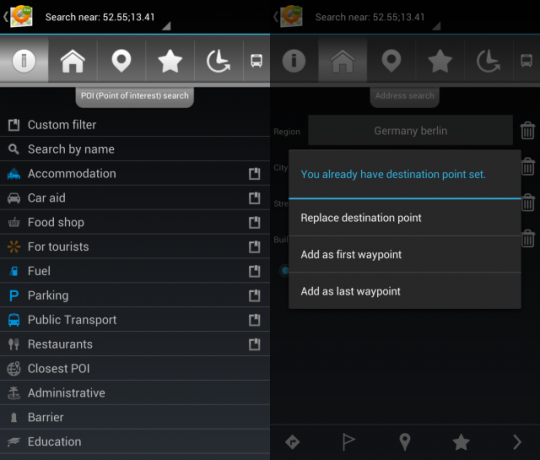
החיסרון העיקרי אחד שמצאתי עם OsmAnd הוא שאתה לא יכול להזין מספר בית. גם הוספת רחוב מצטלב מעולם לא עבדה בשבילי. זה גרם לי להשתמש בקצרה באפליקציה אחרת, עליה הצטערתי במרירות; הייתי צריך למצוא דרך לעקיפת הבעיה.
מציאת מספר הבית המדויק
הדרך לעקיפת הבעיה בחוסר תמיכה במספר הבית היא להזין את קו הרוחב והאורך המדויק של היעד שלך. אלא אם כן אתה כבר יודע את הקואורדינטות בתארים, דקות ושניות, אתה יכול לחפש אותן באופן מקוון באמצעות a כלי לוקליזציה גיאוגרפי מבוסס על ממשק ה- API של מפות Google. כל שעליך לעשות הוא להזין את הכתובת ולהעתיק את קו הרוחב והאורך ל- OsmAnd. האם לשמור את המיקום כפייבוריט עם שם מתאים; למקרה שמשהו ישתבש.
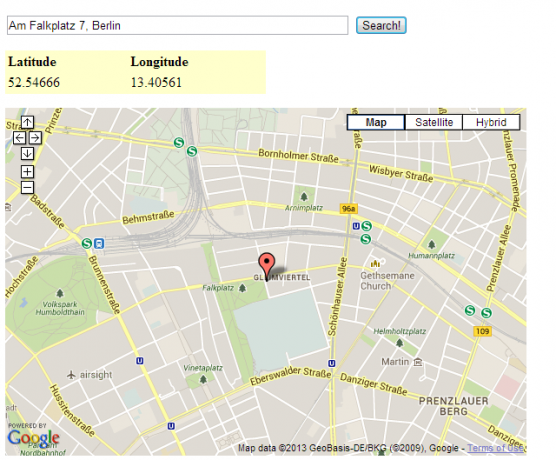
ניווט ליעד שלך
לאחר שהזנת את נתוני הניווט, חזור למפה ופתח את התפריט דרך הכפתור בצד שמאל למטה. כאן תוכל לבדוק את הנוכחי שלך יעד ו נקודות דרך, ו הפסק את הניווט למקרה שכבר התחלת. כדי להתחיל, לחץ הוראות, בחר את מצב התחבורה שלך ובחר אם ברצונך לראות את המסלול או לעקוב אחר ההוראות.

לאחר חישוב המסלול שלך, אתה יכול להציג את ה- פרטי מסלול דרך לחצן התפריט בפינה השמאלית התחתונה של המפה. מ ה פרטי מסלול אתה יכול גם לשמור את המסלול כמסלול GPX. בזמן שהניווט פעיל, אתה יכול לחזור לתפריט כדי להפעיל או להפעיל את הצליל.
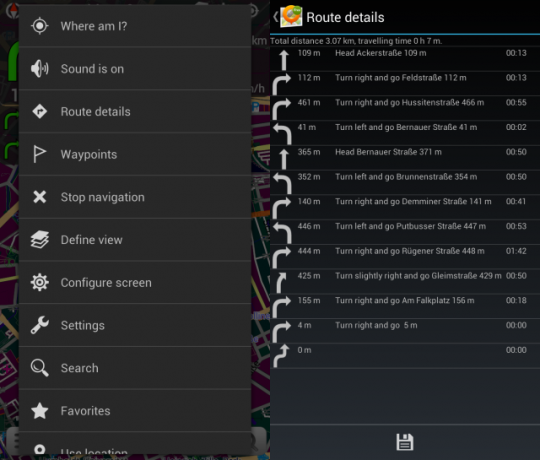
קבע את תצורת מסך הניווט שלך
כברירת מחדל, המרחק ליעד או לנקודת הדרך שלך, הזמן שנותר ומהירותך מוצגים בצד ימין למעלה. שמות רחובות והוראות מפורטות מוצגים בצד שמאל למעלה. כדי להתאים אישית את הגדרות ברירת המחדל, לחץ על כפתור התפריט בצד ימין למטה ועבר ל הגדר את המסך. בחר את הפרופיל שברצונך לערוך (עולם, מכונית, אופניים, הולכי רגל) וסמן או בטל את הסימון בתיבות לטעמך.

האם הגעת בטוח וצליל?
מה שהכי אהבתי ב- OsmAnd היה קלות השימוש בו. זה לקח כמה ניסויים וכמה פניות פרצות כדי להבין למה בדיוק התכוון היישום עם פנייה קלה ימינה או שמאלה (באמת תלוי מה האפשרויות הן) ומציאת פיתרון אמין לדילמת הכתובות ברחוב, אך ברגע שהמכשולים הראשוניים הללו נוקו, OsmAnd ואני שיטנו לאורך בצורה חלקה.
יש לך טיפים נוספים לניווט עם OsmAnd? או אם יש לך מועדף אחר ג'י.פי. אס נתקל בבעיות בקבלת איתות GPS לסטנייב שלך? נסה את הטיפים האלה קרא עוד app, מה עושה את זה טוב יותר מ- OsmAnd? אנא שתפו את החוויה שלכם בתגובות!
טינה כותבת על טכנולוגיית צריכה כבר למעלה מעשור. בעלת דוקטורט במדעי הטבע, דיפלומה מגרמניה ותואר שני משוודיה. הרקע האנליטי שלה עזר לה להצטיין כעיתונאית טכנולוגית ב- MakeUseOf, שם היא מנהלת כעת מחקר ותפעול מילות מפתח.